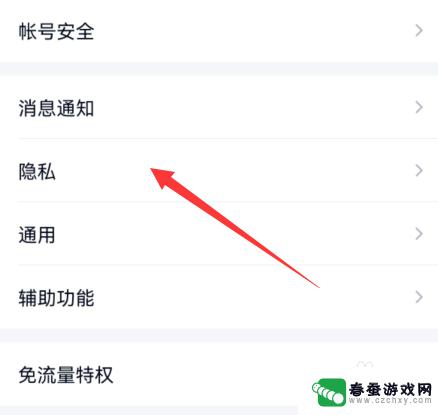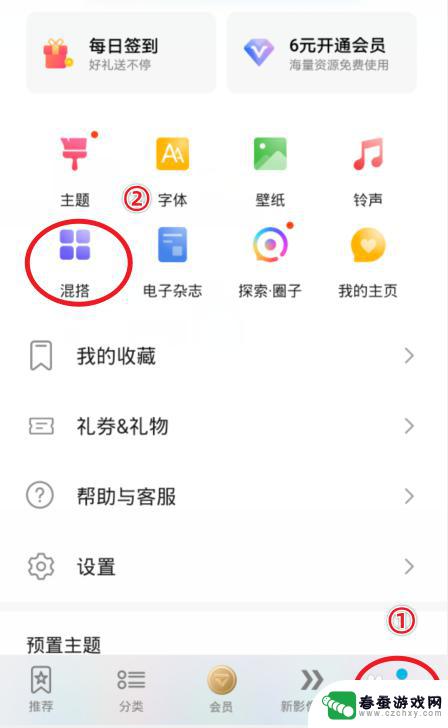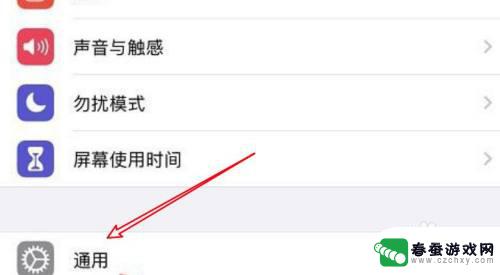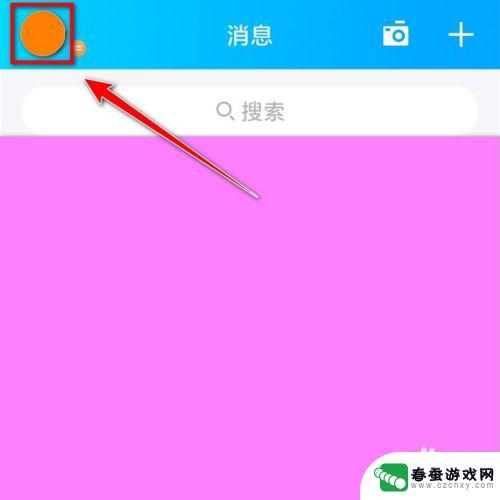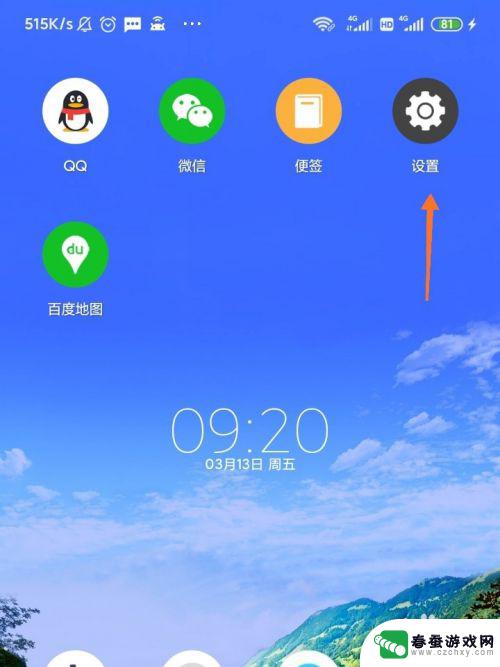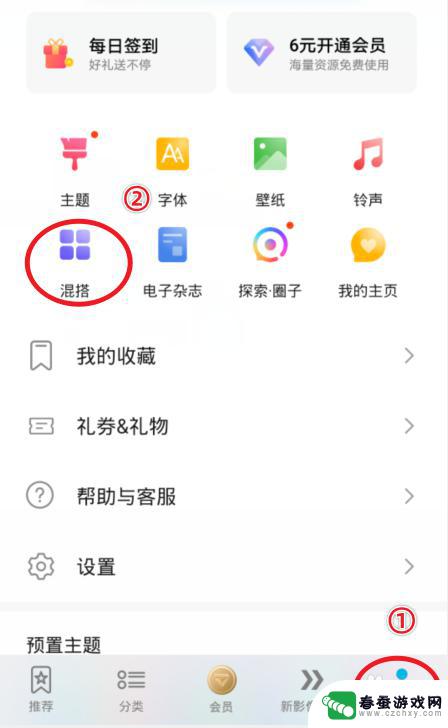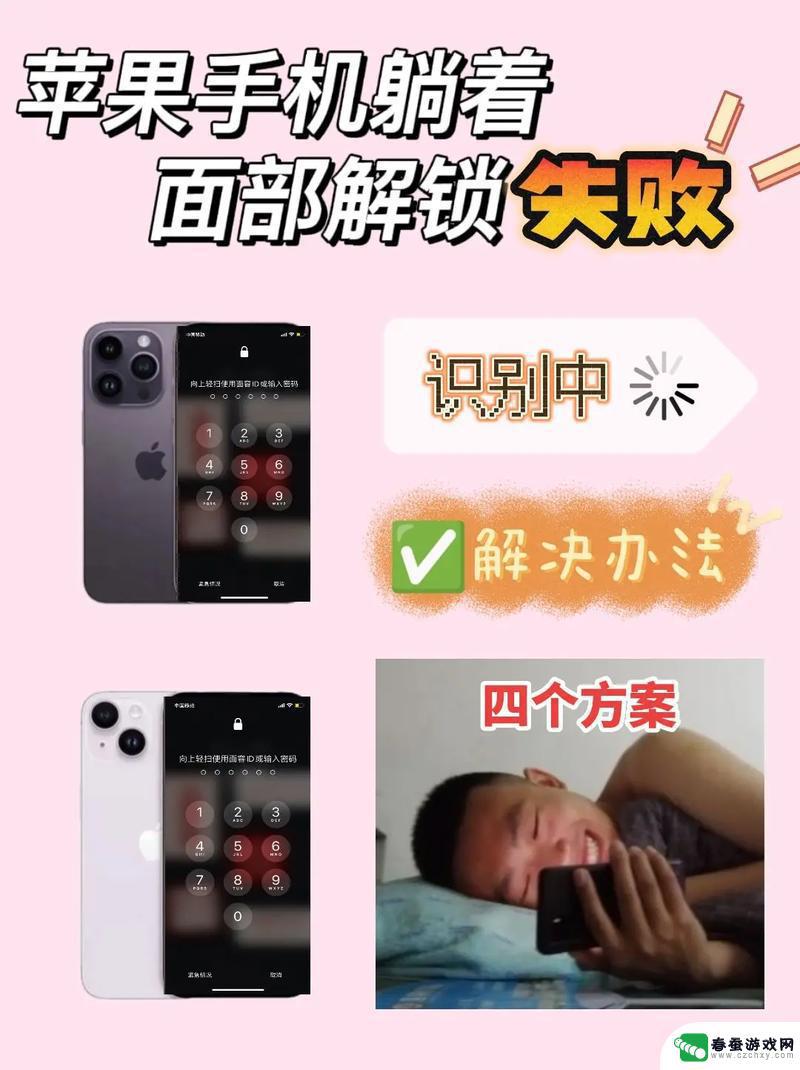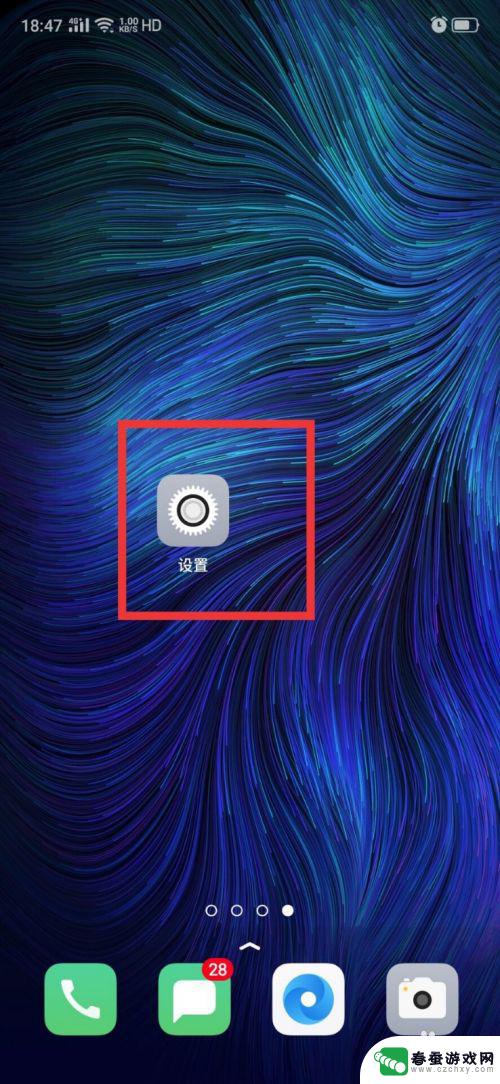手机怎么设置标识 QQ手机标识怎么修改
时间:2024-07-12来源:春蚕游戏网
在当今社会,手机已经成为人们日常生活中必不可少的工具,而在使用手机的过程中,我们也经常需要对手机进行一些设置和调整,以便更好地满足我们的需求。其中QQ手机标识的设置和修改就是一个常见的需求。想要设置或修改QQ手机标识,只需要简单的操作就可以轻松实现。接下来让我们一起来了解一下手机怎么设置标识以及QQ手机标识怎么修改的方法吧。
QQ手机标识怎么修改
步骤如下:
1.首先打开手机上的“QQ”软件,主界面如下图所示。
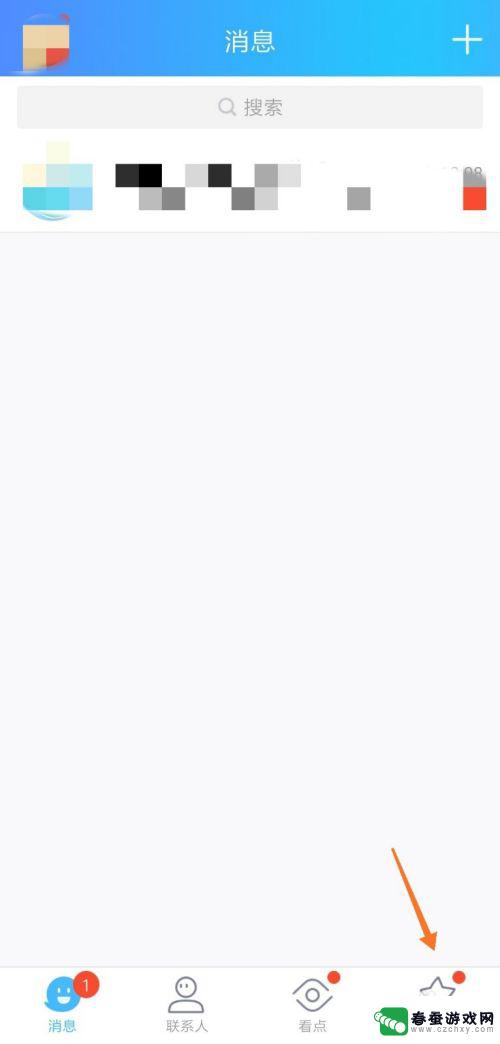
2.点击右下角的“动态”按钮,进入QQ动态界面如下所示。
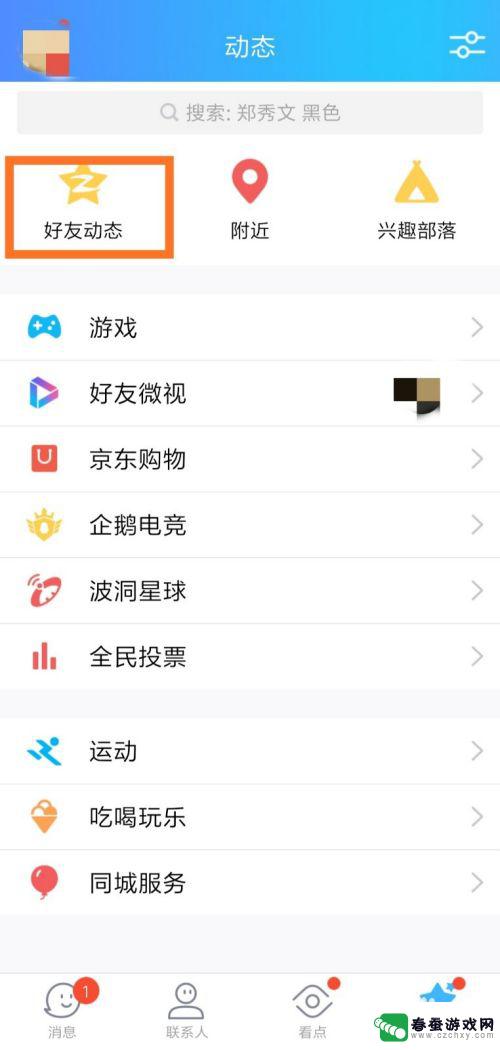
3.接着点击“好友动态”按钮,进入QQ空间的好友动态界面。
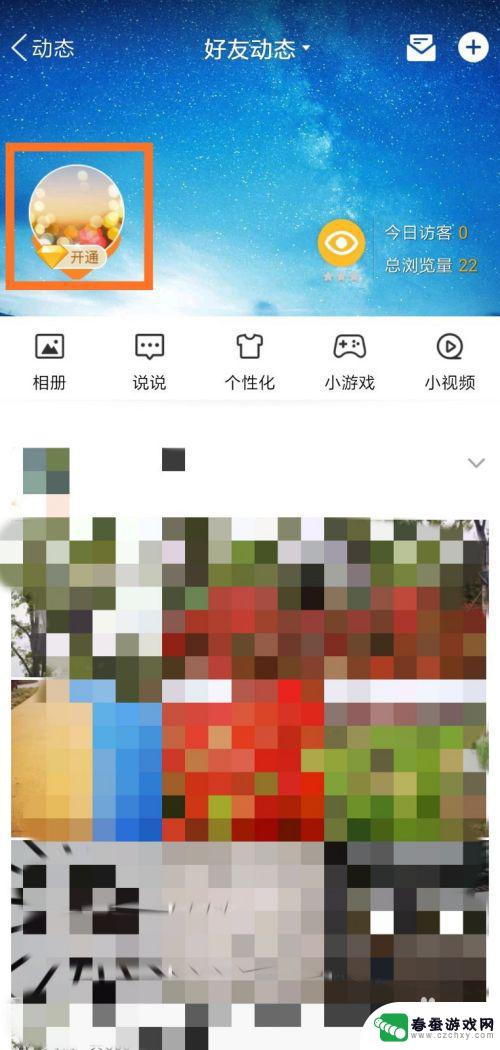
4.点击左上方的QQ头像,进入个人的QQ空间界面。
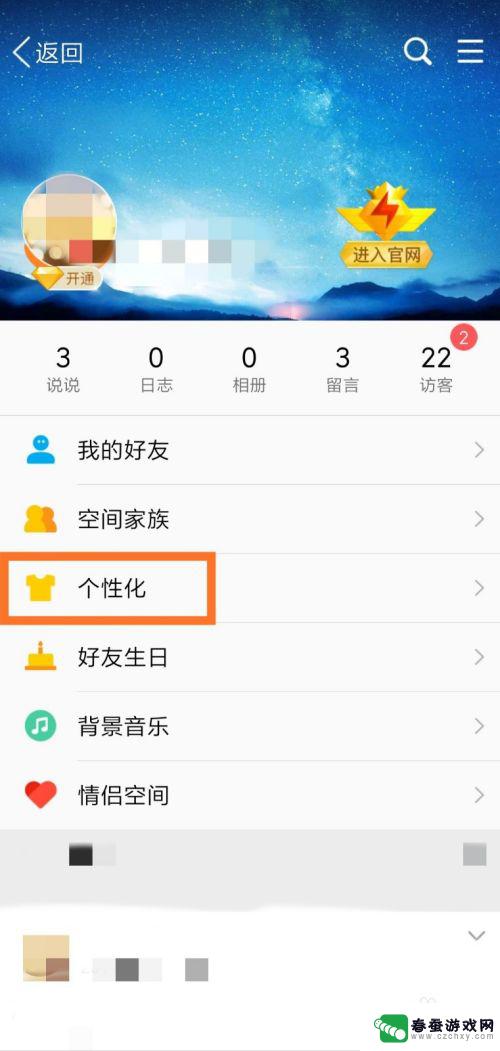
5.下面点击“个性化”按钮,个性化设置界面如下图所示。
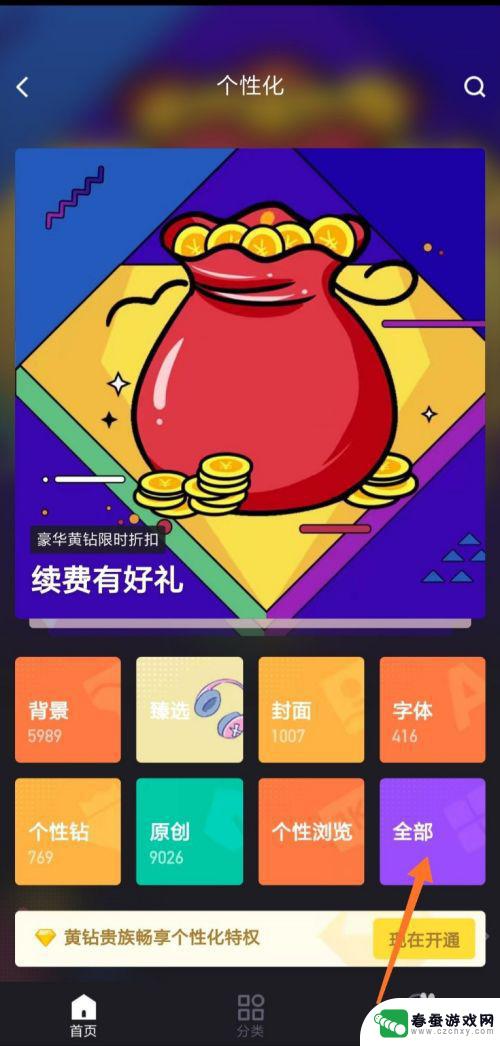
6.点击箭头处的“全部”按钮,查看所有的设置项。
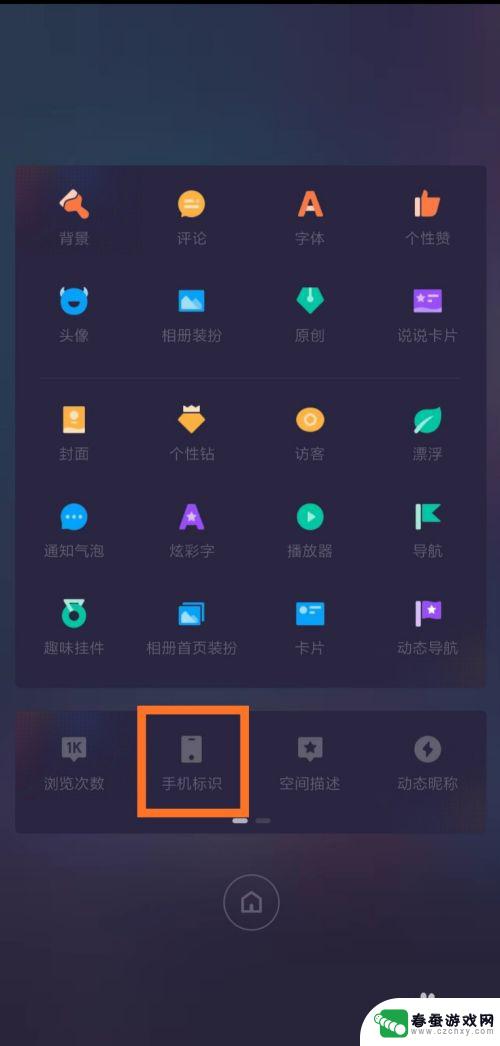
7.点击下方的“手机标识”按钮,选择手机型号如下图所示。点击“保存”即可。
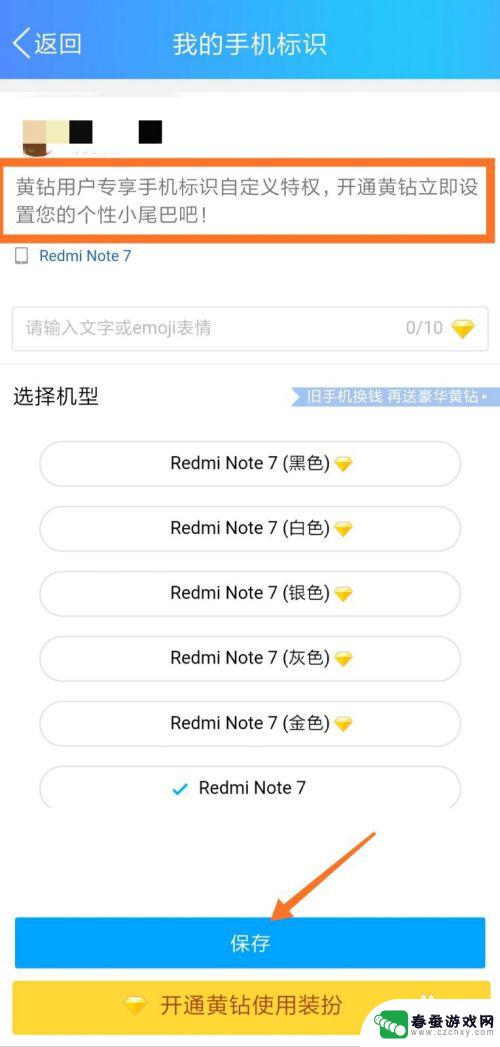
8.带有黄钻图标的手机标识是需要开通黄钻的,选择一种黄钻专享手机标识。
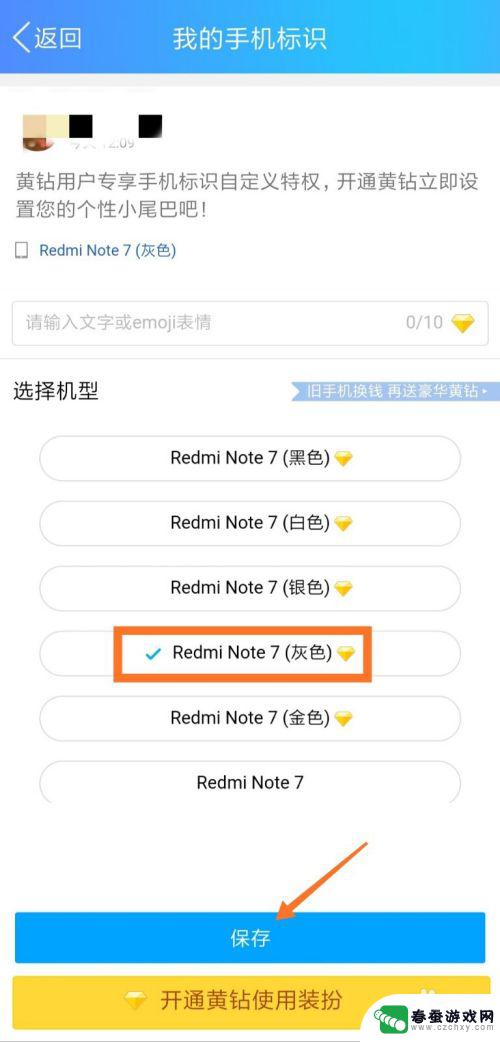
9.点击“保存”,系统弹出黄钻开通界面,接着点击“立即开通”。
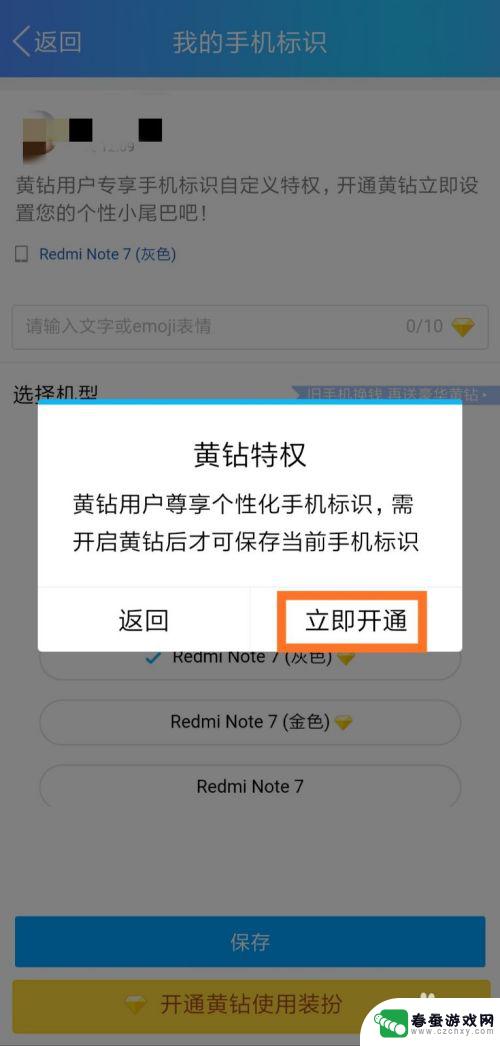
10.按照系统提示成功开通黄钻,即可使用黄钻用户专享手机标识。

以上就是手机设置标识的全部内容,如果有遇到相同情况的用户,可以按照我的方法来解决。